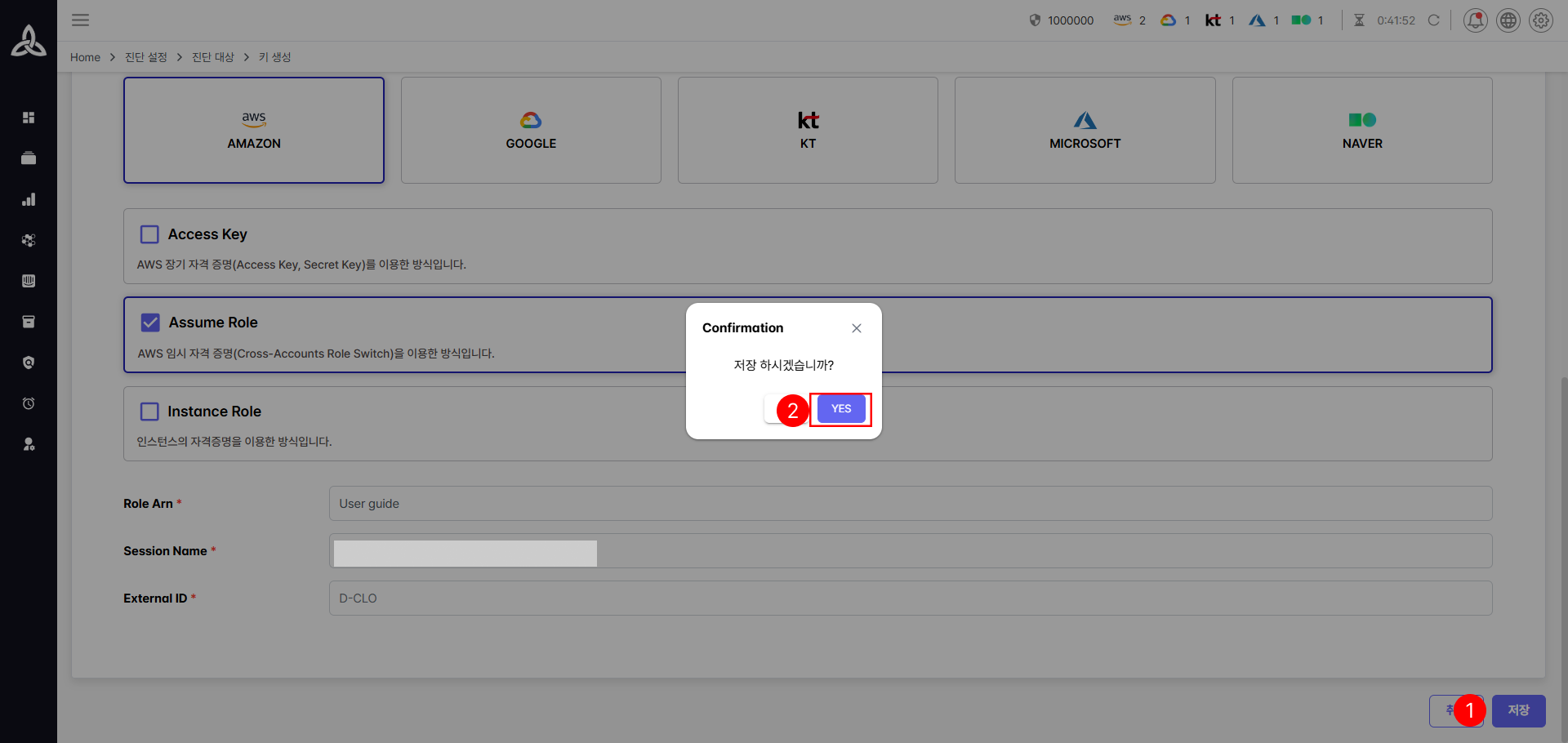진단대상 추가
Table of contents
- Access Key와 Assume Role에 관련된 내용과 생성방법은 자주하는 질문(FAQ)를 참고해주세요
진단대상 기본 정보 추가
키 관리 메뉴에서 오른쪽 상단에 있는  버튼을 클릭할 경우, 사진과 같은 진단 키를 추가할 수 있는 창이 표시됩니다. “진단범위”란에 “CSPM+CWPP”를 선택하고 기본 정보를 입력해 줍니다.
버튼을 클릭할 경우, 사진과 같은 진단 키를 추가할 수 있는 창이 표시됩니다. “진단범위”란에 “CSPM+CWPP”를 선택하고 기본 정보를 입력해 줍니다.
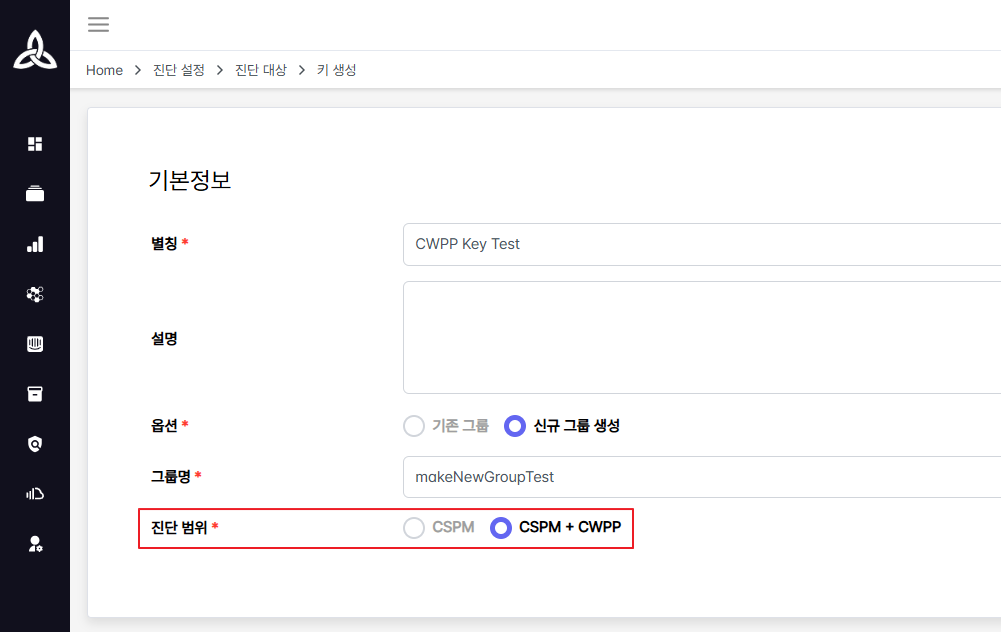
진단대상 추가 (Access key)
프로바이더에서 사용하고 있는 클라우드 플랫폼을 선택하고 Access key를 선택해 줍니다.
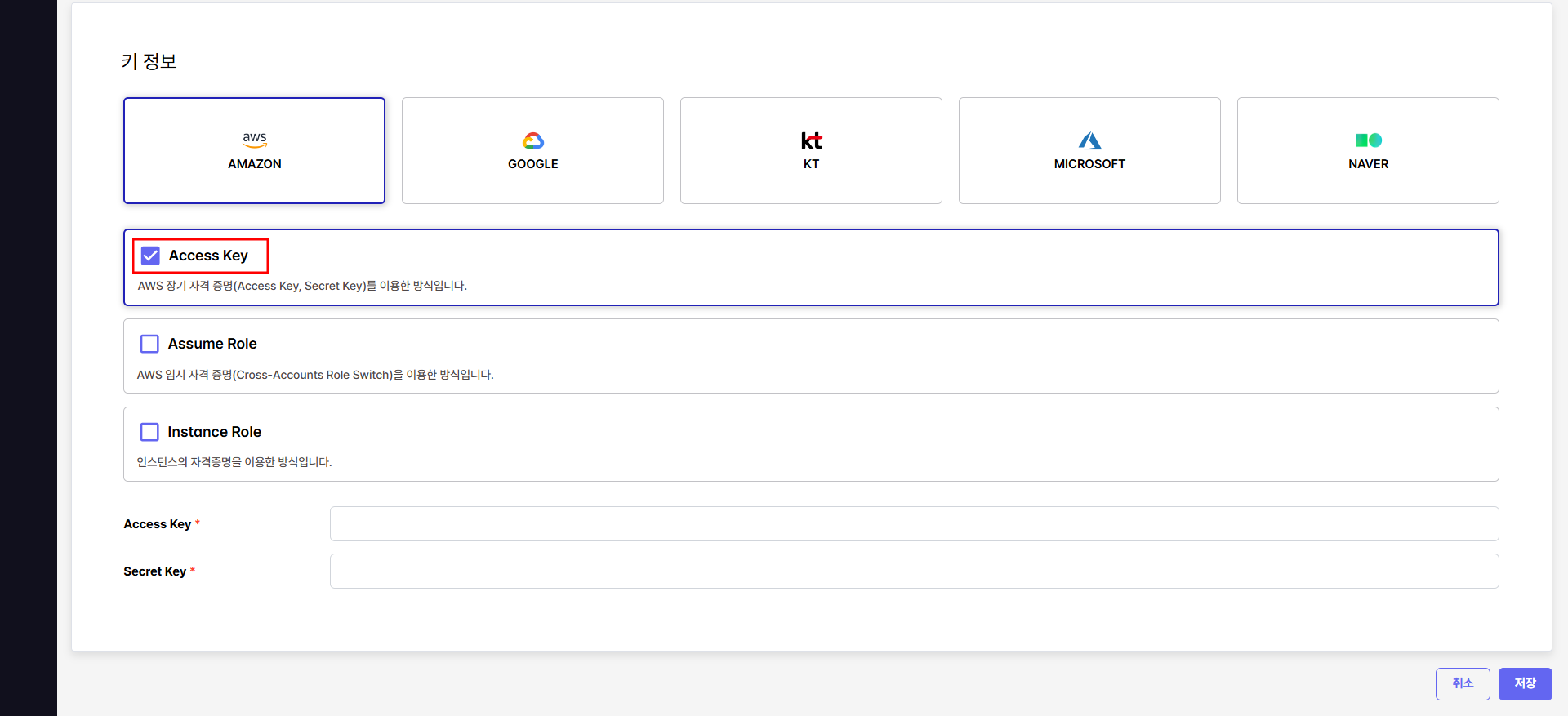
진단 대상의 Access Key와 Secret Key를 포함한 키 정보를 정확하게 입력해 줍니다
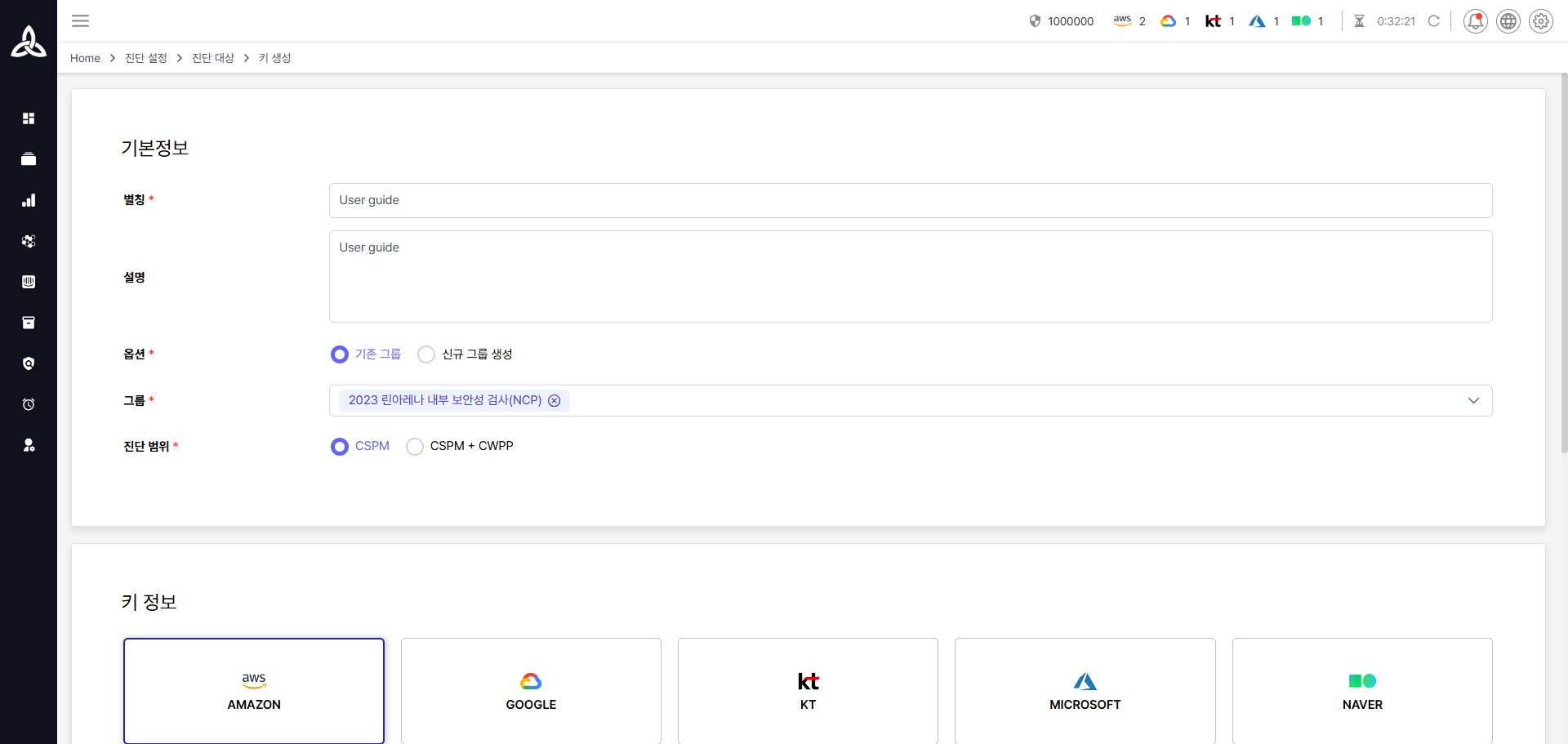
진단대상의 진단그룹을 생성하기위해  버튼을 클릭하여 그룹명을 입력합니다.
버튼을 클릭하여 그룹명을 입력합니다.
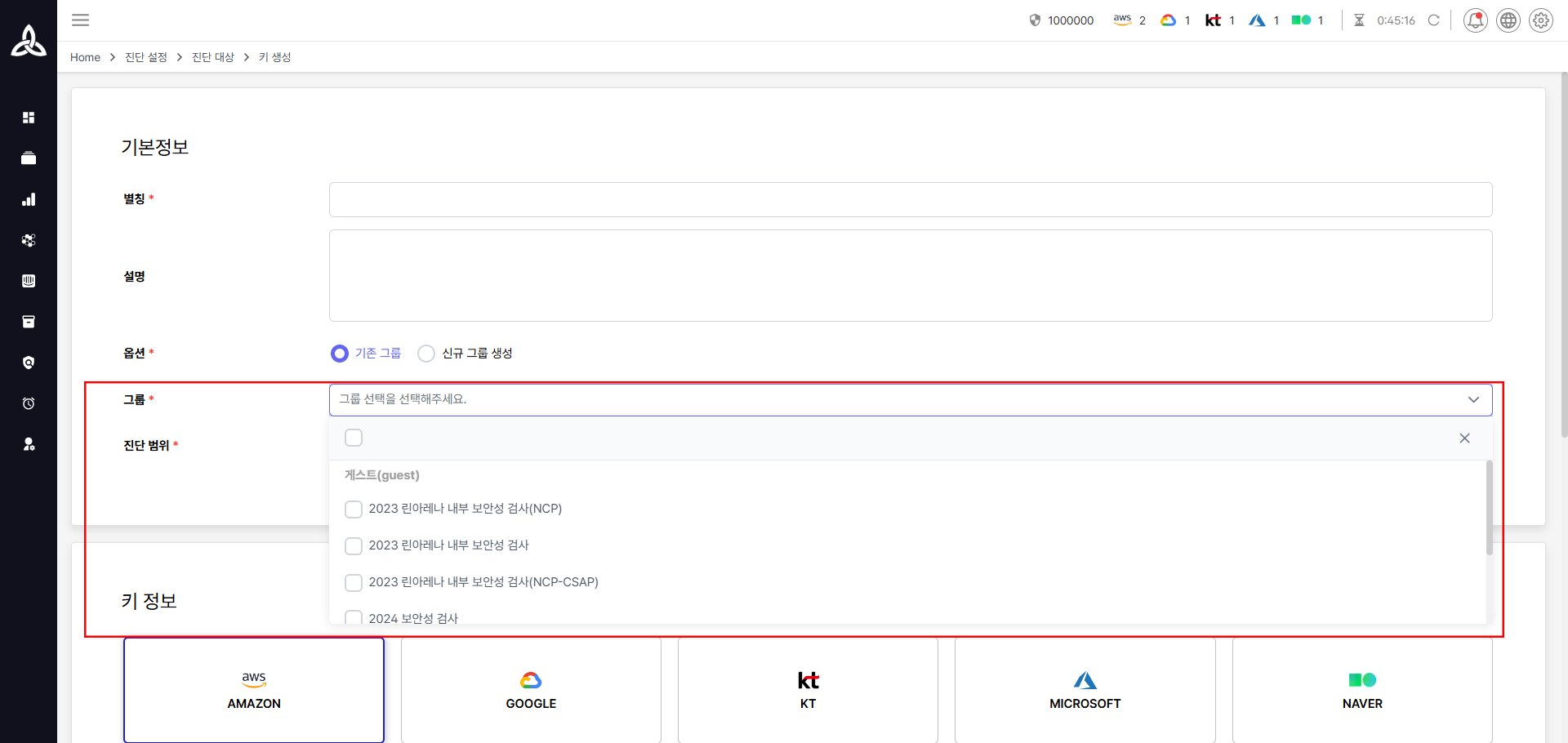
입력한 정보를 확인한 후,  버튼을 클릭하고
버튼을 클릭하고  버튼을 클릭하여 지금까지 입력한 정보를 저장합니다.
버튼을 클릭하여 지금까지 입력한 정보를 저장합니다.
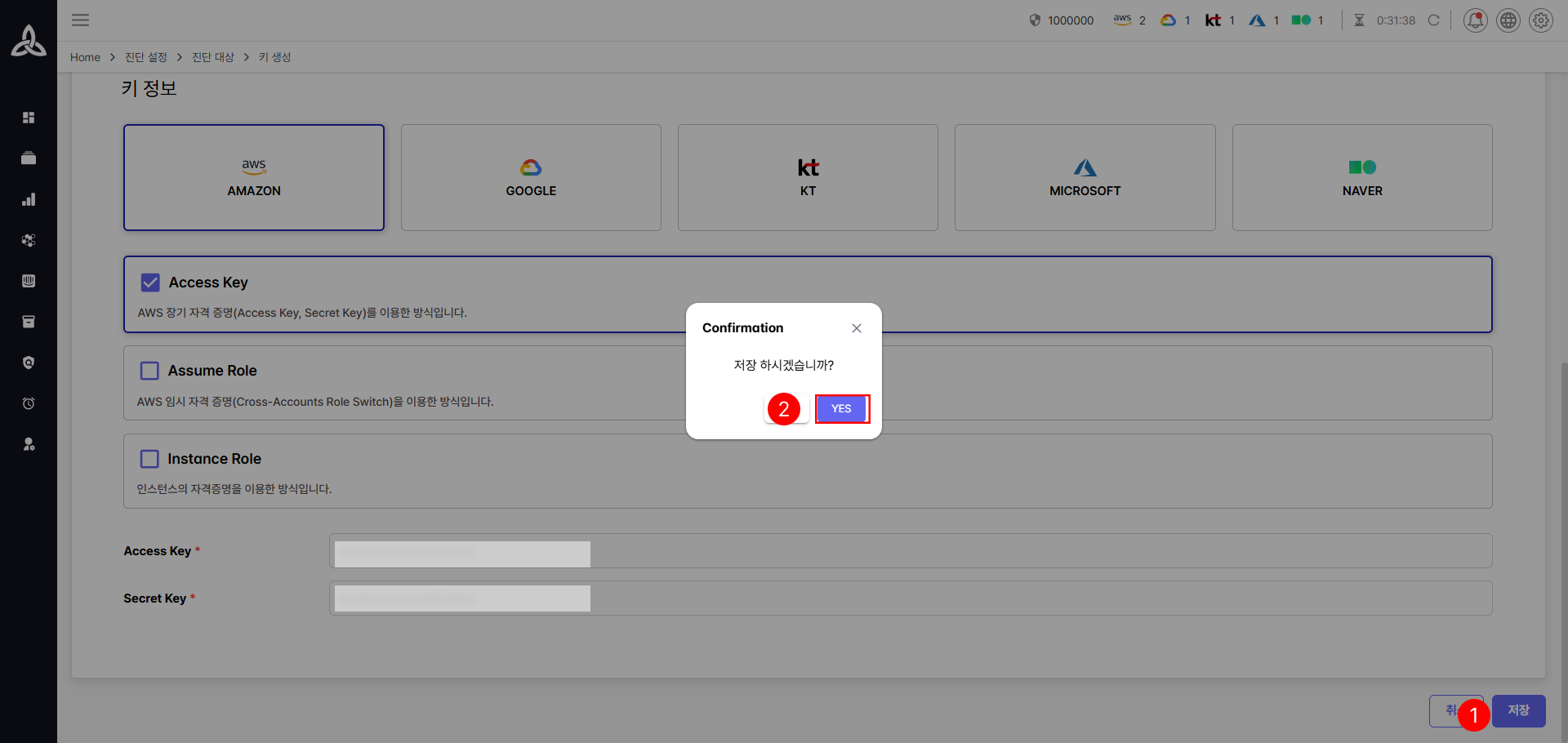
진단대상 추가 (Assume Role)
프로바이더에서 사용하고 있는 클라우드 플랫폼을 선택 한 후, Assume Role 을 선택해 줍니다
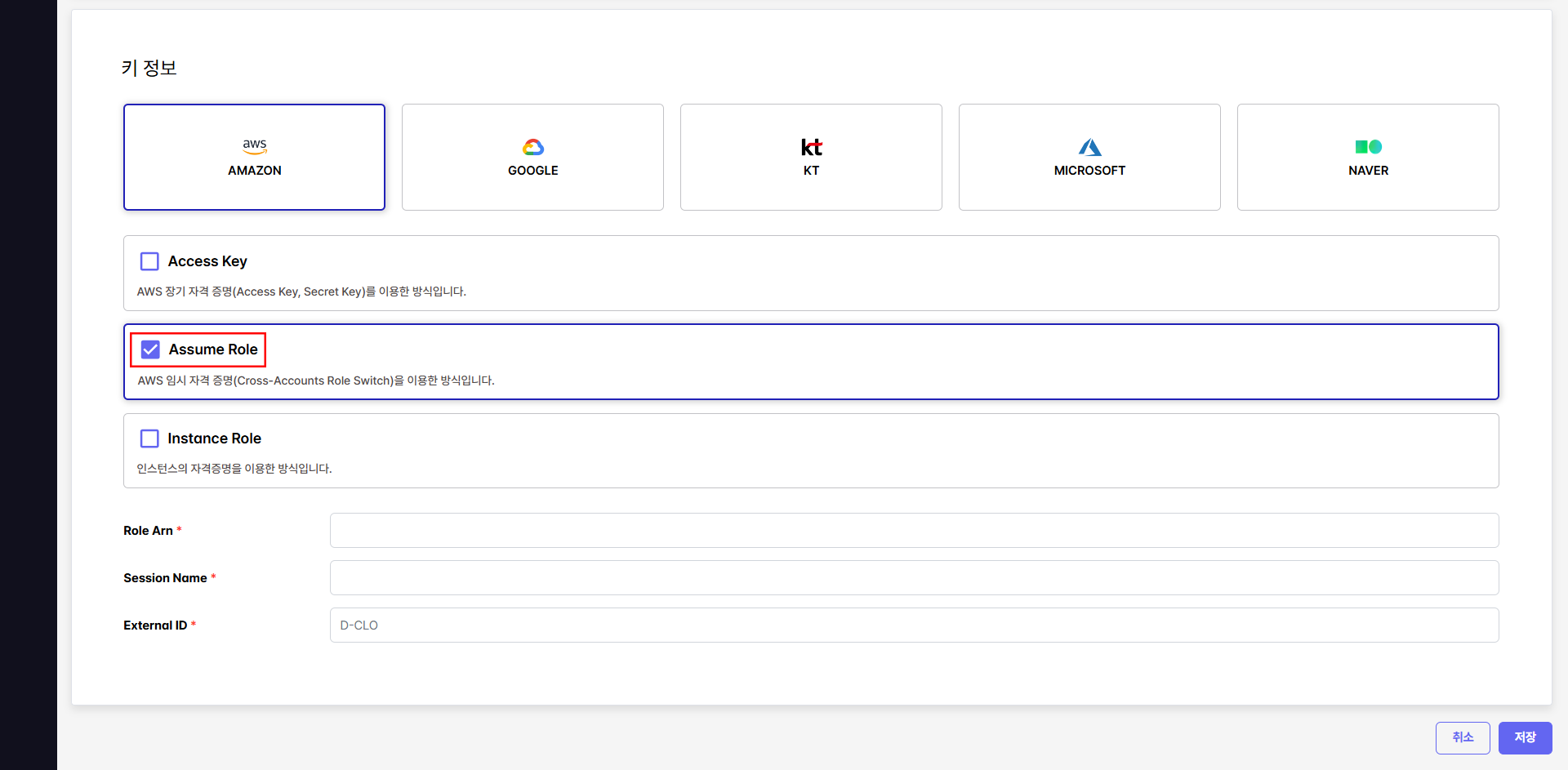
키 정보에 생성한 Assume Role의 arn을 입력하고  버튼을 클릭하여 그룹명을 입력합니다.
버튼을 클릭하여 그룹명을 입력합니다.
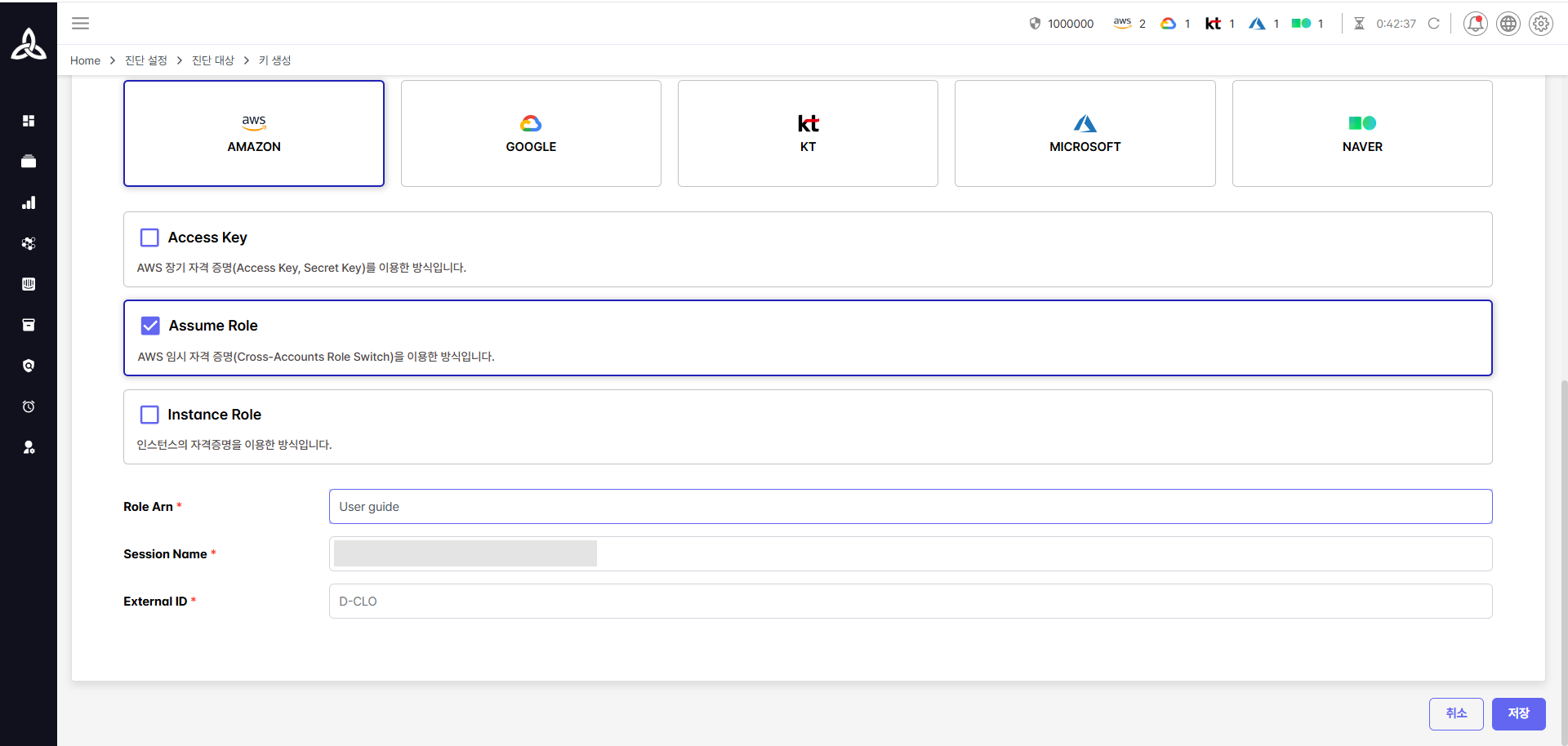
입력한 정보를 확인한 후,  버튼을 클릭하고
버튼을 클릭하고  버튼을 클릭하여 지금까지 입력한 정보를 저장합니다.
버튼을 클릭하여 지금까지 입력한 정보를 저장합니다.